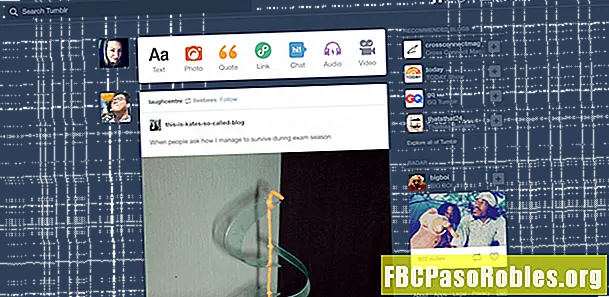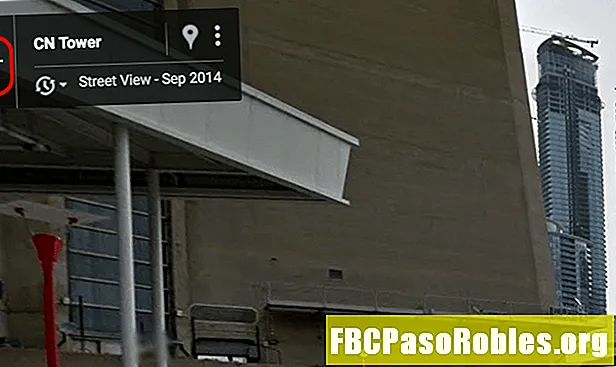विषय
- Chrome, एक्सप्लोरर, एज, सफारी, आदि में पॉप-अप को ब्लॉक करें
- Google Chrome में पॉप-अप विज्ञापन ब्लॉक करें
- क्रोम में मैक या पीसी पर पॉप-अप ब्लॉक करें
- IOS डिवाइस पर क्रोम में पॉप-अप ब्लॉक करें
- एंड्रॉइड डिवाइस पर क्रोम में पॉप-अप ब्लॉक करें
- Microsoft Edge में पॉप-अप विज्ञापन को ब्लॉक करें
- इंटरनेट एक्सप्लोरर 11 में पॉप-अप विज्ञापन ब्लॉक करें
- सफारी में ब्लॉक पॉप-अप विज्ञापन
- ओपेरा में पॉप-अप विज्ञापन ब्लॉक करें
- मोज़िला फ़ायरफ़ॉक्स में पॉप-अप विज्ञापन को ब्लॉक करें
Chrome, एक्सप्लोरर, एज, सफारी, आदि में पॉप-अप को ब्लॉक करें
वेब ब्राउज़ करते समय ऑनलाइन विज्ञापनों को देखना या सुनना अक्सर एक अपरिहार्य अनुभव होता है। कई वेबसाइट मुफ्त में मूल्यवान सामग्री प्रदान करती हैं, इसलिए ऑनलाइन विज्ञापनों का सामना करना एक आसान व्यापार है।
लेकिन पॉप-अप विज्ञापन थोड़े अलग हैं। वे विचलित हो रहे हैं और खतरनाक माल वाहक भी हो सकते हैं। सौभाग्य से, अधिकांश प्रमुख ब्राउज़रों में ऐसी विशेषताएं हैं जो अच्छे के लिए अवांछित पॉप-अप विज्ञापनों को रोकती हैं। यहां क्रोम, माइक्रोसॉफ्ट एज, इंटरनेट एक्सप्लोरर, सफारी, ओपेरा और फ़ायरफ़ॉक्स में पॉप-अप विज्ञापनों को अवरुद्ध करने का तरीका देखें।
हम निर्दिष्ट करेंगे कि क्या ये निर्देश विंडोज, मैक, लिनक्स, मोबाइल या अन्य प्लेटफार्मों पर इन ब्राउज़रों पर लागू होते हैं।
Google Chrome में पॉप-अप विज्ञापन ब्लॉक करें
Google Chrome वेब ब्राउज़र में पॉप-अप विज्ञापनों को अवरुद्ध करने की प्रक्रिया समान है कि क्या आप क्रोम का मैक, पीसी, आईओएस डिवाइस या एंड्रॉइड डिवाइस पर उपयोग कर रहे हैं।
क्रोम में मैक या पीसी पर पॉप-अप ब्लॉक करें
-
एक मैक या पीसी पर क्रोम खोलें।
-
शीर्ष दाईं ओर, का चयन करें अधिक (तीन ऊर्ध्वाधर डॉट्स) और फिर चयन करें समायोजन.

-
के अंतर्गत गोपनीयता और सुरक्षा, चुनते हैंसाइट सेटिंग्स.

-
चुनते हैंपॉप-अप और रीडायरेक्ट.

-
शीर्ष पर, सेटिंग को चालू करें अवरोधित.
चूंकि कुछ पॉप-अप वैध हैं, के तहत अनुमति, कोई भी साइट जोड़ें जिसके लिए आप पॉप-अप स्वीकार करना चाहते हैं। यदि आप विशिष्ट साइटों से केवल पॉप-अप ब्लॉक करना चाहते हैं, तो उन्हें ब्लॉक के अंतर्गत जोड़ें।

IOS डिवाइस पर क्रोम में पॉप-अप ब्लॉक करें
-
Chrome ऐप खोलें, टैप करें अधिक (तीन डॉट्स), और फिर टैप करें समायोजन.
-
नल टोटीसामग्री सेटिंग> पॉप-अप ब्लॉक करें.
-
बंद करें ब्लॉक पॉप अप विकल्प।
एंड्रॉइड डिवाइस पर क्रोम में पॉप-अप ब्लॉक करें
-
अपने Android डिवाइस पर Chrome ऐप खोलें।
-
पता बार के दाईं ओर, टैप करें अधिक (तीन डॉट्स) और फिर टैप करेंसमायोजन.
-
नल टोटीसाइट सेटिंग्स> पॉप-अप और रीडायरेक्ट.
-
बंद करें पॉप-अप और रीडायरेक्ट.
Microsoft Edge में पॉप-अप विज्ञापन को ब्लॉक करें
ये निर्देश केवल विंडोज पर नए माइक्रोसॉफ्ट एज क्रोमियम-आधारित ब्राउज़र (81.0.416.62) पर लागू होते हैं।
यदि आप मैक पर एज का उपयोग कर रहे हैं, तो जाएं समायोजन और चुनें साइट अनुमतियाँ> पॉप-अप और रीडायरेक्ट और टॉगल करें खंड मैथा सेवा पर.
-
एज खोलें और पर जाएं सेटिंग्स और अधिक (तीन डॉट्स)।

-
चुनते हैं समायोजन (गियर निशान)।

-
क्लिक करें साइट अनुमतियाँ.

-
चुनते हैंपॉप-अप और रीडायरेक्ट.

-
को हटाओखंड मैथा से टॉगल करनापर.

इंटरनेट एक्सप्लोरर 11 में पॉप-अप विज्ञापन ब्लॉक करें
ये निर्देश केवल विंडोज में इंटरनेट एक्सप्लोरर 11 पर लागू होते हैं।
-
Internet Explorer 11 खोलें और चुनें उपकरण (गियर आइकन) और फिर चयन करें इंटरनेट विकल्प.
-
परएकांत टैब, के तहतपॉप अप ब्लॉकर, बगल में एक चेक रखें पॉप - अप ब्लॉकर चालू करें और फिर सेलेक्ट करेंठीक है.
-
चुनते हैं समायोजन.
-
मेंपॉप-अप ब्लॉकर सेटिंग्स संवाद बॉक्स, के तहतब्लॉकिंग स्तर, के लिए अवरुद्ध स्तर सेट करेंउच्च: सभी पॉप-अप ब्लॉक करें (Ctrl + Alt ओवरराइड करने के लिए).
-
चुनते हैंबंद करे, और फिर चयन करेंठीक है.
सफारी में ब्लॉक पॉप-अप विज्ञापन
OS X El Capitan और उच्च OS X और macOS संस्करण चलाने वाले Mac के लिए:
IOS उपकरणों पर सफारी के लिए, टैप करें समायोजन, और चुनें सफारी। के अंतर्गत सामान्यपर टॉगल करें ब्लॉक पॉप अप.
-
के नीचे सफारी मेनू, का चयन करें पसंद.

-
चुनते हैं सुरक्षा खिड़की के शीर्ष पर।
-
के बगल वाले बॉक्स को चेक करें ब्लॉक पॉप-यूपी खिड़कियाँ इस सुविधा को सक्षम करने के लिए।
ओपेरा में पॉप-अप विज्ञापन ब्लॉक करें
-
ओपेरा में, दबाएँ ऑल्ट + पी ऊपर लाने के लिए समायोजन.
-
चालू करो विज्ञापन अवरोधित करें.
-
वैकल्पिक रूप से, का चयन करेंढाल का चिह्न ओपेरा के एड्रेस बार के दाहिने छोर पर और स्विच ऑन करेंविज्ञापन अवरोधित करें.
मोज़िला फ़ायरफ़ॉक्स में पॉप-अप विज्ञापन को ब्लॉक करें
ये निर्देश मैक या पीसी पर फ़ायरफ़ॉक्स पर लागू होते हैं।
IOS डिवाइस पर फ़ायरफ़ॉक्स के लिए फ़ायरफ़ॉक्स के मेनू बटन पर टैप करें और चुनें समायोजन आइकन। इस विकल्प का पता लगाने के लिए आपको बाईं ओर स्वाइप करना पड़ सकता है। पर टॉगल करें पॉप-अप विंडोज को ब्लॉक करें विकल्प।
-
फ़ायरफ़ॉक्स खोलें और चुनें फ़ायरफ़ॉक्स विंडो के शीर्ष बाईं ओर बटन।
-
चुनते हैंविकल्प(विंडोज) यापसंद(मैक ओ एस)।
-
विंडोज में, सेलेक्ट करें सामग्री बाएं साइडबार में। MacOS में सेलेक्ट करें गोपनीयता और सुरक्षा.
-
नीचे स्क्रॉल करें और आगे एक चेक रखें पॉप-अप विंडो ब्लॉक करें.